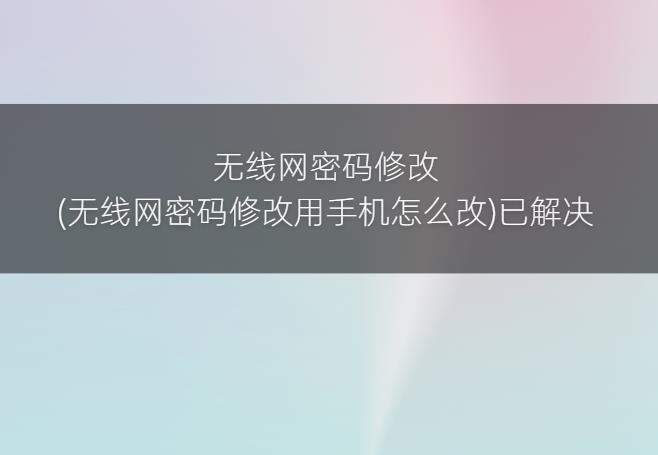电脑ip冲突是很常见的问题,当多台电脑或设备连接到同一个局域网时,有时会出现ip冲突的问题,影响正常上网、共享文件等操作。下面是一些解决方法,希望能帮助到大家。
1.确认ip地址
首先,需要确认每台电脑或设备的ip地址,避免重复设定相同的ip地址。可以通过“控制面板-网络和共享中心-更改适配器设置”进入本机连接,右键点击属性,找到“Internet协议版本4(TCP/IPv4)”并选择“属性”,查看本机的ip地址。
2.禁用/启用网络适配器
如果发现有电脑或设备的ip地址和其他设备重复,可以尝试重新启用/禁用网络适配器,重新获取ip地址。方法:打开“控制面板-网络和共享中心-更改适配器设置”,找到需要更改的网络连接,右键选择“禁用”,再右键选择“启用”,系统将重新获取ip地址。
3.释放/刷新ip地址
如果出现ip冲突,可以通过释放/刷新ip地址来解决。方法:打开命令提示符,输入“ipconfig/release”回车,然后输入“ipconfig/renew”回车,系统将重新获取一组新的ip地址。
4.重启路由器
有时因为路由器缓存等问题,也会导致ip冲突。此时,可以尝试重启路由器,等待路由器重新建立连接,系统会重新获取ip地址,解决ip冲突问题。
5.静态ip地址
若经常出现ip冲突问题,可以考虑使用静态ip地址,即手动设定每个设备的ip地址,避免出现相同的ip地址。首先需要了解本机的网关和子网掩码,然后在“Internet协议版本4(TCP/IPv4)属性”中选择“使用下列ip地址”,手动输入ip地址、子网掩码和默认网关。
6.联系网络管理员
如果上述方法都无法解决ip冲突问题,可能是网络配置或路由器设置等问题,需要联系网络管理员或者运营商进行解决。
总的来说,电脑ip冲突这个问题并不难解决,只要按照以上方法进行尝试,一般都可以很快解决问题。